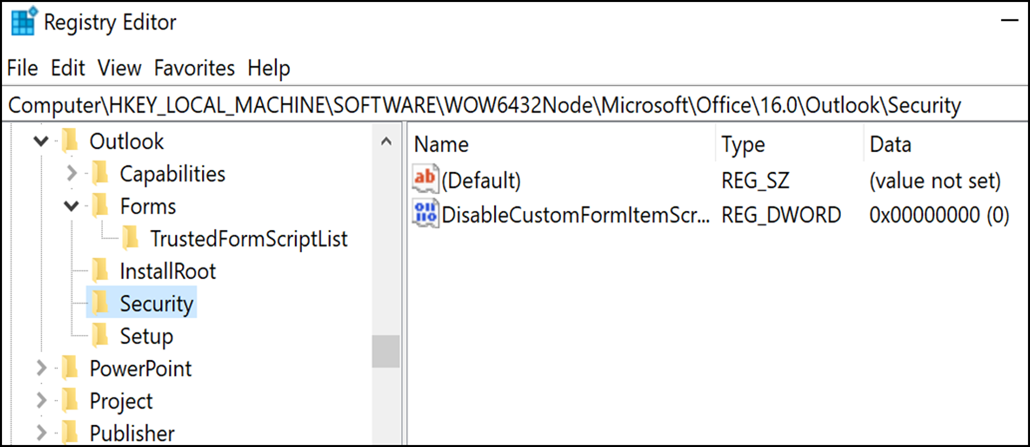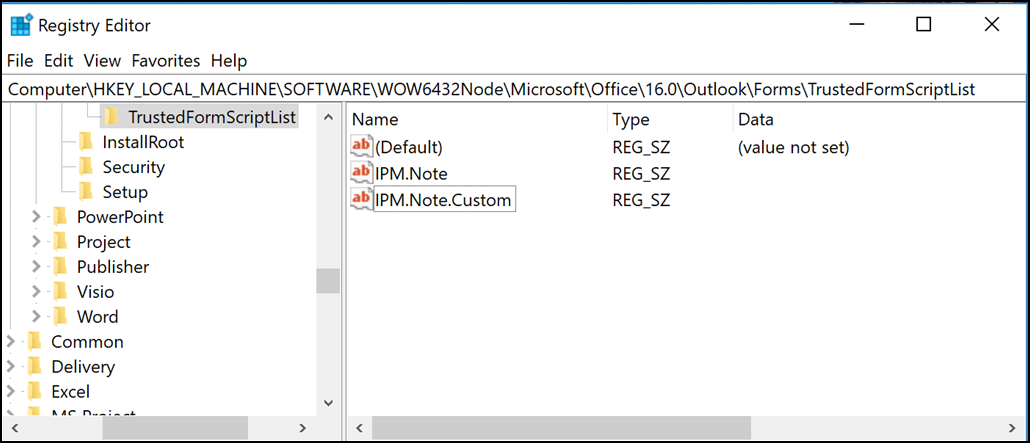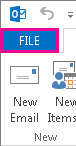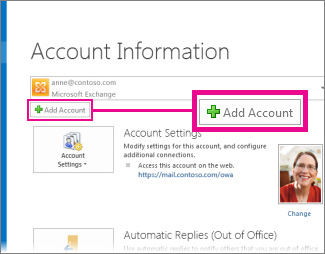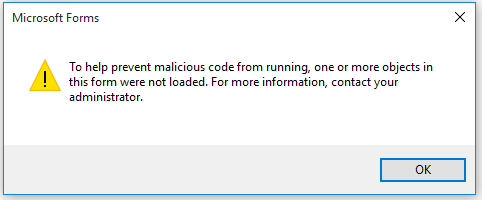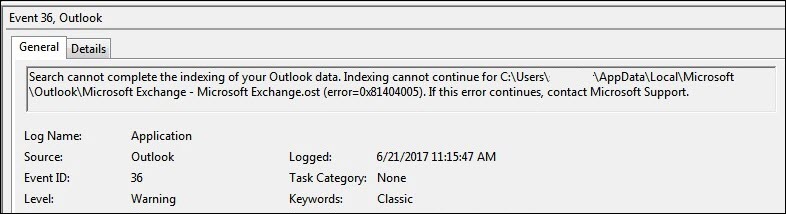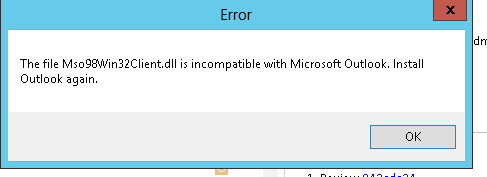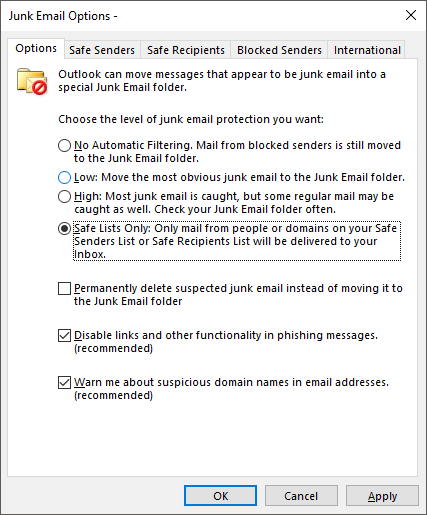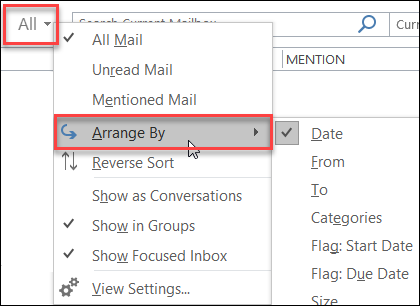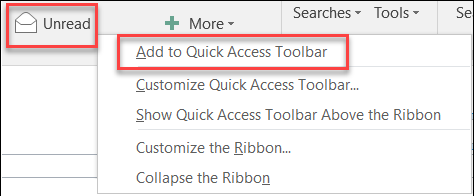תיקונים או פתרונות עבור בעיות אחרונות ב- Outlook עבור Windows הקלאסי
Applies To
Microsoft 365 של Outlook Outlook 2024 Outlook 2021 Outlook 2019 Outlook 2016 My Office עבור iPhone Office.comעדכון אחרון: פברואר 2025
עבור בעיות שלא מכוסות בדף זה, יש לנו כלים מרובים שיעזרו לך לאבחן ולפתור באופן אוטומטי מגוון של בעיות Outlook קלאסיות. עיין במאמר זה: פתרון בעיות ב- Outlook עבור Windows באמצעות כלים אוטומטיים לפתרון בעיות.
בעיות ידועות של Outlook בעדכונים של פברואר 2025
-
[פתרון עוקף] שגיאת Outlook קלאסית בעת Outlook.com 'אין לך הרשאה לשלוח בשם המשתמש שצוין'.
-
[תוקן] Outlook הקלאסי קופץ ברשימת ההודעות בעת לחיצה על הודעת דואר אלקטרוני או גלילה
-
[פתרון] סמל Outlook בתפריט התחלה אינו מתעדכן ל- Outlook (קלאסי)
-
[חקירה] אני לא יכול לעשות את זה. מיזוג הדואר הקלאסי של Outlook נתקע בעת ניסיון לאתחל Word
-
[חקירה] אני לא יכול לעשות את זה. Outlook 2016 MSI אינו מציג שולח בתוצאות חיפוש
בעיות ידועות של Outlook בעדכונים של ינואר 2025
בעיות ידועות של Outlook בעדכוני דצמבר 2024
בעיות ידועות של Outlook בעדכוני נובמבר 2024
בעיות ידועות של Outlook בעדכוני אוקטובר 2024
-
[תוקן] חיפוש בתיקיה הנוכחית של תיבת דואר משותפת בשולחן העבודה של Outlook אינו מחזיר תוצאות
-
[תוקן] Outlook חוסם העתקת פגישות באמצעות "העתקת פגישות אינה נתמכת".
-
[תוקן] סינון דואר הזבל של Outlook פועל אך ההגדרות של 'אפשרויות דואר זבל' מוסרות
-
[חקירה] שגיאות Outlook קלאסיות בעת האתחול "הקובץ הנדרש msls70.dll לא נמצא בנתיב שלך"
-
[תוקן] תיבת הדו-שיח הקלאסית של תזכורות Outlook אינה ציור תקין ולחצן התעלם חסר
-
[תוקן] ל- Outlook לשולחן העבודה אין אפשרות להחיל תוויות עם הצפנה
בעיות ידועות של Outlook בעדכוני ספטמבר 2024
-
[תוקן] חיזויי טקסט הופכים ללא זמינים באופן בלתי צפוי ונעדרים באפשרויות Outlook
-
[תוקן] לא ניתן להיכנס או להוסיף חשבון Gmail ל- Outlook הקלאסי
-
[תוקן] Outlook, Word או OneNote נסגרים באופן בלתי צפוי בעת הקלדה
-
[חקירה] אני לא יכול לעשות את זה. המשתמשים עלולים להיתקל בשגיאה בעת עדכון פגישה בלוח שנה משותף משלהם
בעיות ידועות של Outlook בעדכוני אוגוסט 2024
בעיות ידועות של Outlook בעדכוני יולי 2024
בעיות ידועות של Outlook בעדכוני יוני 2024
-
[פתרון] שגיאת Outlook "הפעולה נכשלה" אם ההודעה כוללת מדיניות שמירה
-
[על-ידי עיצוב] שגיאה בעת בחירת תשאול תזמון ב- Outlook עבור Windows
-
[תוקן] שגיאה בתשובה להודעות דואר אלקטרוני מוצפנות משולחן העבודה של Outlook
-
[חקירה] אני לא יכול לעשות את זה. שגיאה בעת פתיחת אירועי לוח שנה בתיבת דואר של חדר ממסייע התזמון
-
[תוקן] דואר אלקטרוני של Outlook מתעכב כאשר תוספת אינטרנט פועלת על בקשת שליחה
-
[תוקן] מחוון הצבע 'מחוץ למשרד' בלוח השנה של Outlook בשולחן העבודה השתנה באופן בלתי צפוי
בעיות ידועות של Outlook בעדכונים של מאי 2024
-
[על-ידי עיצוב] אנשי קשר בפנקס הכתובות של Outlook מפורטים מספר פעמים
-
[תוקן] זיכרון בשולחן העבודה של Outlook מפסיק לפעול לאחר עדכוני האבטחה של פברואר 2024
-
[תוקן] לשולחן העבודה של Outlook אין אפשרות לטעון את כרטיס איש הקשר והוא נתקע ב"טוען"
-
[פתרון עוקף] בעיות ידועות בשיפורים בלוח השנה המשותף לשולחן העבודה של Outlook
-
[תוקן] שולחן העבודה של Outlook איטי לשמירת קבצים מצורפים בנתיב רשת
בעיות ידועות של Outlook בעדכוני אפריל 2024
בעיות ידועות של Outlook בעדכונים של מרץ 2024
בעיות ידועות של Outlook בעדכונים של פברואר 2024
-
[תוקן] חיבורי שולחן Exchange ActiveSync של Outlook הפסיקו לפעול בגירסה 2401
-
[פתרון עוקף] ל- Outlook ולאפליקציות אחרות אין אפשרות להתחבר Outlook.com באמצעות אימות בסיסי
-
[תוקן] תווים שהומרו ל- Kanji הופכים לבלתי נראים Word ו- Outlook
-
[תוקן] קישורים לתיקיה המקוננת של SharePoint בשולחן העבודה של Outlook נפתחים אל תיקיית הבסיס מסמכים
-
[תוקן] Outlook כולל באופן בלתי צפוי סרגל חיפוש של אפליקציות מעל רשימת ההודעות
בעיות ידועות של Outlook עדכוני ינואר 2024
בעיות ידועות של Outlook בעדכוני דצמבר 2023
-
[פתרון] Outlook חוסם את פתיחת היפר-קישורים של FQDN וכתובת IP לאחר התקנת הגנות עבור פגיעות עקיפת תכונת האבטחה של Microsoft Outlook שהופצה ב- 11 ביולי 2023
בעיות ידועות של Outlook בעדכוני נובמבר 2023
-
[תוקן] Outlook Desktop קורס בעת שליחת דואר אלקטרוני מחשבונות Outlook.com שלך
-
[תוקן] קישורים וקבצים מצורפים של Office בשולחן העבודה של Outlook מוצגים בתצוגה מוגנת אך אינם נפתחים
-
[תוקן] שגיאות Outlook "אין אפשרות לשלוח פריט זה". משיב להודעת דואר אלקטרוני
-
[תוקן] חתימה בשולחן העבודה של Outlook תזין באופן אוטומטי בעת הקלדת הודעת דואר אלקטרוני
בעיות ידועות של Outlook בעדכוני אוקטובר 2023
בעיות ידועות של Outlook בעדכוני ספטמבר 2023
בעיות ידועות של Outlook בעדכוני אוגוסט 2023
בעיות ידועות של Outlook בעדכוני יולי 2023
בעיות ידועות של Outlook בעדכונים של מאי 2023
בעיות ידועות של Outlook בעדכוני אפריל 2023
בעיות ידועות של Outlook בעדכונים של מרץ 2023
בעיות ידועות של Outlook בעדכונים של פברואר 2023
-
[תוקן] לא ניתן לבטל תזכורות לוח שנה משותפות עבור חשבונות Outlook.com ב- Outlook לשולחן העבודה
-
[פתרון עוקף] הרחבת אירוע של יום שלם בלוח שנה משותף מקצרת או מאריכה את האירוע באופן בלתי צפוי
-
[תוקן] שכפול לוחות שנה משותפים לאחר מעבר בין מודולים של 'דואר' ו'לוח שנה'
-
[תוקן] אין תוצאות בעת חיפוש באמצעות המסנן המוכלל 'התקבל' ב- Outlook
בעיות ידועות של Outlook עדכוני ינואר 2023
בעיות ידועות של Outlook בעדכוני דצמבר 2022
בעיות ידועות של Outlook בעדכוני אוקטובר 2022
בעיות ידועות של Outlook בעדכוני ספטמבר 2022
בעיות ידועות ב - Outlook בעדכונים של אוגוסט 2022
בעיות ידועות ב - Outlook בעדכוני מרץ 2022
בעיות ידועות ב - Outlook בעדכוני יוני 2022
בעיות ידועות ב - Outlook בעדכוני מאי 2022
בעיות ידועות ב - Outlook בעדכוני אפריל 2022
בעיות ידועות ב - Outlook בעדכוני מרץ 2022
בעיות ידועות של Outlook בעדכוני דצמבר 2021
בעיות ידועות ב- Outlook בעדכוני נובמבר 2021
בעיות ידועות של Outlook בעדכוני אוקטובר 2021
בעיות ידועות ב- Outlook בעדכוני ספטמבר 2021
בעיות ידועות של Outlook בעדכוני יוני 2021
בעיות ידועות של Outlook בעדכוני יוני 2021
בעיות ידועות של Outlook בעדכוני מאי 2021
בעיות ידועות של Outlook בעדכוני מרץ 2021
בעיות ידועות ב- Outlook בעדכוני ספטמבר 2020
בעיות ידועות ב- Outlook בעדכוני נובמבר 2020
בעיות ידועות ב- Outlook בעדכוני אוקטובר 2020
בעיות ידועות ב- Outlook בעדכוני ספטמבר 2020
בעיות ידועות של Outlook בעדכוני אוגוסט 2020
בעיות ידועות של Outlook בעדכוני יולי 2020
בעיות ידועות של Outlook בעדכוני יוני 2020
בעיות ידועות של Outlook בעדכוני אפריל 2020
בעיות ידועות של Outlook בעדכוני מרץ 2020
בעיות ידועות של Outlook בעדכוני ינואר 2020
-
[תוקן] Outlook מבקש אישורים עבור משתמשים מקומיים באמצעות לקוח Office 365
-
[פתרון] לא ניתן לשמור שינויים בטיוטת דואר אלקטרוני בתיקיית טיוטה עבור חשבונות IMAP
-
[פתרון] תווים ביפנית בהודעות דואר אלקטרוני של קבוצה משובשים או חסרים כאשר הם מעוצבים כטקסט רגיל
-
[תוקן] לא ניתן להוסיף חשבון Gmail ל-Outlook – לחצן 'אפשר' אפור מעומעם
-
[תוקן] לא ניתן להוסיף חשבון Gmail ל- Outlook “לא ניתן להכניס אותך ל- Google“
בעיות ידועות של Outlook בעדכוני נובמבר 2019
בעיות ידועות של Outlook בעדכוני אוקטובר 2019
בעיות ידועות של Outlook בעדכוני ספטמבר 2019
בעיות ידועות של Outlook בעדכוני אוגוסט 2019
בעיות ידועות של Outlook בעדכוני יולי 2019
בעיות ידועות של Outlook בעדכוני יוני 2019
בעיות ידועות של Outlook בעדכוני מאי 2019
בעיות ידועות של Outlook בעדכוני מרץ 2019
בעיות ידועות של Outlook בעדכוני ינואר 2019
בעיות ידועות של Outlook בעדכוני דצמבר 2018
בעיות ידועות של Outlook בעדכוני נובמבר 2018
בעיות ידועות של Outlook בעדכוני אוקטובר 2018
בעיות ידועות של Outlook בעדכוני ספטמבר 2018
בעיות ידועות של Outlook בעדכוני יוני 2018
בעיות ידועות של Outlook בעדכוני מרץ 2018
בעיות ידועות של Outlook בעדכוני פברואר 2018
בעיות ידועות של Outlook בעדכוני ינואר 2018
בעיות ידועות של Outlook בעדכוני נובמבר 2017
בעיות ידועות של Outlook בעדכוני אוקטובר 2017
בעיות ידועות של Outlook בעדכוני ספטמבר 2017
עדכון אחרון: 19 בספטמבר 2017
בעיה
לאחר התקנת העדכון הציבורי לחודש ספטמבר, Outlook 2007 מציג שפות מעורבות בממשק המשתמש.
עדכון אבטחה עבור Outlook 2007: 12 בספטמבר 2017
לקוחות שמשתמשים בשפה שמופיעה בעמודה הראשונה עשויים לראות חלקים מהדף בשפה שמופיעה בעמודה השניה:
|
ערבית |
שוודית |
|
בולגרית |
פורטוגזית (ברזיל) |
|
קטלונית |
פורטוגזית (ברזיל) |
|
צ'כית |
שוודית |
|
הונגרית |
שוודית |
|
איטלקית |
פורטוגזית (ברזיל) |
|
קזחית |
פורטוגזית (ברזיל) |
|
קוריאנית |
פורטוגזית (ברזיל) |
|
לטבית |
שוודית |
|
נורווגית |
שוודית |
|
הולנדית |
שוודית |
|
פורטוגזית |
פורטוגזית (ברזיל) |
|
סלובנית |
שוודית |
|
סרבית (לטינית) |
שוודית |
|
תאילנדית |
סינית מסורתית (טייוואן) |
|
טורקית |
סינית מסורתית (טייוואן) |
מצב: תוקן
בעיה זו נפתרה כעת.
פעל לפי ההוראות ב- KB 4011086 כדי להסיר את התקנתו ולאחר מכן התקן את KB 4011110.
עדכון אחרון: 13 באוקטובר 2017
בעיה
קובץ Script של טופס מותאם אישית אינו זמין כעת כברירת מחדל, ויש להגדיר מפתחות רישום כדי להפוך אותו שוב לזמין.
-
מפתח הרישום החדש מכיל את ערך ברירת המחדל 1, שמציין שאין להפעיל קובץ Script של טופס.
צור תחילה את המפתח הבא:
Office של 32 סיביות ב- Windows של 64 סיביות
HKEY_LOCAL_MACHINE\SOFTWARE\WOW6432Node\Microsoft\Office\16.0\Outlook\Security
Office של 32 סיביות ב- Windows של 32 סיביות או Office של 64 סיביות ב- Windows של 64 סיביות
HKEY_LOCAL_MACHINE\SOFTWARE\Microsoft\Office\16.0\Outlook\Security
לאחר מכן, צור את 'ערך DWORD (32 סיביות)' כ- 0 והגדר את השם ל- DisableCustomFormItemScript כדי להפוך קבצי Script של טפסים מותאמים אישית לזמינים.
-
לאחר הפיכת קבצי Script של טפסים מותאמים אישית לזמינים, יש להפוך אותם לזמינים עבור כל מחלקת הודעות של טופס. לדוגמה, אם הטופס כולל את מחלקת ההודעות IPM.Note.Custom, עליך לרשום את "IPM.Note.Custom" כמחלקת הודעות מהימנה של טופס. לשם כך, צור תחילה את המפתח הבא:
Office של 32 סיביות ב- Windows של 64 סיביות
HKEY_LOCAL_MACHINE\SOFTWARE\WOW6432Node\Microsoft\Office\16.0\Outlook\Forms\TrustedFormScriptList
Office של 32 סיביות ב- Windows של 32 סיביות או Office של 64 סיביות ב- Windows של 64 סיביות
HKEY_LOCAL_MACHINE\SOFTWARE\Microsoft\Office\16.0\Outlook\Forms\TrustedFormScriptList
לאחר מכן, צור ערכי REG_SZ במפתח זה עבור כל טופס שברצונך לאפשר בו הפעלת קבצי Script. בדוגמה שלעיל, עליך ליצור ערך REG_SZ בשם IPM.Note.Custom עם נתונים ריקים.
בעת עיצוב טופס, האפשרות הפעל טופס זה תפעיל את הטופס באמצעות מחלקת ההודעות של טופס הבסיס. לכן, אם התחלת לעצב טופס IPM.Note וברצונך להפעיל טופס זה, עליך לרשום את IPM.Note. לאחר הפרסום, המערכת תבדוק את מחלקת ההודעות שפורסמה. לאחר שתסיים לעצב את הטופס ולפרסם אותו בשם טופס מותאם אישית, הסר את IPM.Note הרגיל מהרשימה המהימנה.
הערות:
-
תצטרך להפעיל מחדש את Outlook לאחר הגדרת המפתח TrustedFormScriptList.
-
במפתחות הרישום לדוגמה נעשה שימוש ב- 16.0 עבור Outlook 2016. השתמש ב- 15.0 עבור Outlook 2013, ב- 14.0 עבור Outlook 2010 וב- 12.0 עבור Outlook 2007.
לאחר ביצוע השינויים שלעיל, מפתחות הרישום ייראו כך:
[HKEY_LOCAL_MACHINE\SOFTWARE\WOW6432Node\Microsoft\Office\16.0\Outlook\Security]
DisableCustomFormItemScript"=dword:00000000
[HKEY_LOCAL_MACHINE\SOFTWARE\WOW6432Node\Microsoft\Office\16.0\Outlook\Forms\TrustedFormScriptList]
"IPM.Note.Custom"=""
"IPM.Note"=""
שים לב: במקרים מסוימים, טפסים בתיבות דואר משניות ובתיקיות ציבוריות לא עובדים לאחר קביעת הגדרות מפתח הרישום. כדי לתקן זאת, הפוך קבצי Script לזמינים במרכז יחסי האמון:
-
לחץ על קובץ > אפשרויות. לאחר מכן בחר מרכז יחסי האמון > הגדרות מרכז יחסי האמון > אבטחת דואר אלקטרוני.
-
תחת המקטע קובץ Script בתיקיות, לחץ על תיבת הסימון של אפשר שימוש בקובץ Script בתיקיות משותפות ועבור אפשר שימוש בקובץ Script בתיקיות ציבוריות ולחץ על אישור ושוב על אישור כדי לסגור את החלונות.
מצב
השינוי הוצג תחילה בעדכונים הציבוריים של Outlook מ- 12 בספטמבר 2017, והוא כלול בעדכונים הבאים עבור MSI אשר דורשים כעת את מפתחות הרישום.
מצב 'לחץ והפעל' הוא כדלקמן:
-
הערוץ החודשי (ערוץ שוטף) יתחיל לתמוך במפתחות הרישום בעדכון המתוכנן להפצה ב- 18 בספטמבר, גירסת Build מס' 16.0.8431.2079.
-
הערוץ החצי-שנתי (FRDC) יתמוך במפתחות הרישום בגירסת Build מס' 16.0.8431.2079.
-
הערוץ הדחוי יתמוך במפתחות הרישום בגירסת Build מס' 16.0.8201.2193.
-
מצב הערוץ הדחוי (מורחב) לא נקבע עדיין.
-
מצב ' Insider מהיר' לא נקבע עדיין.
-
'Insider איטי' יתמוך במפתחות הרישום בגירסת Build מס' 16.0.8431.2079.
עדכון אחרון: 13 באוקטובר 2017
בעיה
בעיה זו מתרחשת מכיוון שקובץ Script של טופס מותאם אישית אינו זמין כעת כברירת מחדל.
מצב: פתרון
בצע את השלבים הכלולים בבעיה 2: "קובץ Script של טופס מותאם אישית אינו זמין כעת כברירת מחדל", מעל בעיה זו.
בעיות ב- Outlook לאחר חיבור Outlook ל- Outlook.com
בעיה
לאחר הוספת חשבון דואר אלקטרוני אל Outlook עבור Windows (גירסאות Outlook 2016, Outlook 2013 ו- Outlook 2010), ייתכן שתיתקל בבעיה הבאה:
-
חשבון הדואר האלקטרוני שלך מופיע כ- outlook_[סידרה ארוכה של אותיות ומספרים]@outlook.com בחלונית התיקיות ובעת חיבור הודעות דואר אלקטרוני באמצעות Outlook עבור Windows.
-
בנוסף, הנמענים יקבלו את הודעת הדואר האלקטרוני מהשולח בתבנית outlook_[סידרה ארוכה של אותיות ומספרים]@outlook.com.
-
כאשר הנמענים ישיבו להודעת הדואר האלקטרוני, ההודעה תחזור, וייתכן שתקבל את ההודעה "הודעה שלא ניתנת למסירה בעת שליחת דואר אינטרנט ב- Outlook".
בעיה זו עלולה להתרחש כאשר אתה רושם כתובת דואר אלקטרוני של ספק חיצוני (לדוגמה, כתובת דואר אלקטרוני שאינה של Outlook.com או Hotmail.com) עבור חשבון Microsoft שלך, ולא משתמש ב- Outlook.com לשליחה ולקבלה של דואר אלקטרוני.
אם אתה משתמש בדרך כלל בחשבון Outlook.com עבור דואר אלקטרוני, בעיה זו עלולה להתרחש אם ישנם כינויים מרובים בחשבון וכתובת הדואר האלקטרוני של ספק חיצוני היא הכינוי הראשי. עיין במקטע פתרון חלופי להלן.
פתרון
הגדר את החשבון שלך באופן ידני כחשבון IMAP או POP ב- Outlook.
-
סגור את Outlook
-
השתמש במקש Windows + R ולאחר מכן הקלד "outlook / profiles" (תוך השמטת הגרשיים) בחלון 'הפעלה' והקש על "אישור", הערה: יש רווח בין Outlook לבין קו נטוי (/)
-
בתיבה 'בחר פרופיל' שהופעלה, בחר 'אפשרויות > חדש'
-
הקלד שם פרופיל חדש וייחודי ובחר 'אישור'
-
בחר הגדרות מתקדמות > אפשר לי להגדיר את החשבון שלי באופן ידני.
-
הזן את סיסמת החשבון שלך ולאחר מכן בחר התחבר.
-
אם ההגדרה נכשלה, בחר שינוי הגדרות חשבון. עדכן את פרטי החשבון באמצעות הפרטים שקיבלת מספק הדואר האלקטרוני שלך או מהנושא חומר עזר בנושא שם שרת עבור POP ו- IMAP. בחר התחבר לאחר מכן בחר בוצע.
-
בחלון ‘בחר פרופיל’, בחר הגדר כפרופיל ברירת מחדל ובחר אישור.
פתרון חלופי
החלף את הכינוי שלך לחשבון Outlook.com או Hotmail.com.
הערה: אם אין לך כינוי נוסף, בחר את הקישור בדף כדי ליצור כינוי. בחר הוסף כתובת דואר אלקטרוני וכינוי חדש ולאחר מכן בחר את האפשרות צור כתובת דואר אלקטרוני חדשה והוסף אותה ככינוי.
-
עבור אל https://account.live.com/names/Manage והיכנס לחשבון Outlook.com שלך.
-
הגדר את הדואר האלקטרוני שלך ב- Outlook.com ככינוי הראשי.
-
ב- Outlook עבור Windows, הסר את החשבון והוסף אותו מחדש. עיין בשלבים המופיעים במאמר זה: הוספת חשבון Outlook.com ל- Outlook עבור Windows
עדכון אחרון: 8 בפברואר 2017
בעיה
אם Outlook מחובר לחשבון Outlook.com ראשי שמחובר גם לחשבונות משניים שאינם של Microsoft (כגון Gmail, Yahoo וכן הלאה), בעת שליחת הודעת דואר אלקטרוני ב- Outlook, אין לך אפשרות לבחור את החשבונות המחוברים המשניים האחרים כחשבון השולח תחת 'מאת'.
אם תקליד באופן ידני את כתובת הדואר האלקטרוני של החשבון המחובר המשני בשדה 'מאת', הודעת הדואר האלקטרוני תישלח "בשם" החשבון הראשי שלך ב- Outlook.com.
מצב: פתרון
Outlook תומך בשליחה דרך חשבון משני מחובר עבור תחומים בבעלות Microsoft, כגון @outlook.com, @live.com ו- @hotmail.com, אך פונקציונליות זו לא הוחלה עבור תחומים של ספקים חיצוניים.
צוות Outlook מקשיב למשוב שלכם והוא חוקר כעת את הוספת פונקציונליות זו לעדכונים עתידיים. לקבלת מידע נוסף על האופן שבו ניתן לספק משוב, ראה כיצד ניתן לספק משוב על Microsoft Office. בינתיים, השתמש בפתרון העוקף הבא:
פתרון
תוכל גם להוסיף את החשבונות המחוברים המשניים (Gmail, Yahoo וכן הלאה) ב- Outlook.com כחשבונות נוספים בפרופיל Outlook.
-
ב- Outlook, בחר את הכרטיסיה קובץ.
-
תחת פרטי חשבון, בחר הוסף חשבון.
-
בדף הגדרת חשבון אוטומטי, הזן את שמך, את כתובת הדואר האלקטרוני ואת הסיסמה שלך, ולאחר מכן בחר הבא.
הערה: אם אתה מקבל הודעת שגיאה לאחר בחירת הבא, ודא שהזנת כראוי את כתובת הדואר האלקטרוני והסיסמה שלך. אם שתיהן נכונות, עיין בסעיף הבא.
-
בחר סיום.
לקבלת מידע נוסף, ראה הגדרת דואר אלקטרוני של Outlook.
עדכון אחרון: 2 במאי 2017
בשלב זה, לא ניתן להשתמש ב- Outlook ב- Windows כדי לערוך לוחות שנה המשותפים עם חשבון Outlook.com שלך, גם אם חיברת מחדש את חשבון Outlook.com ל- Outlook. אנחנו פועלים כדי לאפשר למשתמשים לערוך לוחות שנה משותפים ב- Outlook 2016 עבור Windows.
כדי לערוך לוח שנה משותף, עבור אל לוח השנה שלך ב- Outlook.com, פתח את 'לוח שנה עבור Windows 10' או השתמש במכשיר נייד. קרא מידע לגבי הוספת חשבון Outlook.com לאפליקציית דואר אחרת.
עדכון אחרון: 2 במאי 2017
בעיה
כאשר אתה מנסה לקבל לוח שנה משותף של Outlook.com באמצעות חשבון Microsoft 365 לעסקים ב- Outlook 2016, ייתכן שתקבל את השגיאה "משהו השתבש" או שהכניסה תיכשל.
מצב: פתרון
כדי לגשת ללוח השנה ששותף עם חשבון Microsoft 365 לעסקים, תצטרך לאשר את ההזמנה מ- Outlook באינטרנט, iOS או Android. אם כבר לחצת על לחצן 'קבל' ב- Outlook 2016, לא תוכל לקבל מחדש את ההזמנה מיישום אחר של Outlook. האדם ששלח לך את ההזמנה יצטרך להסיר את ההרשאות שלך ולאחר מכן לשלוח הזמנה חדשה.
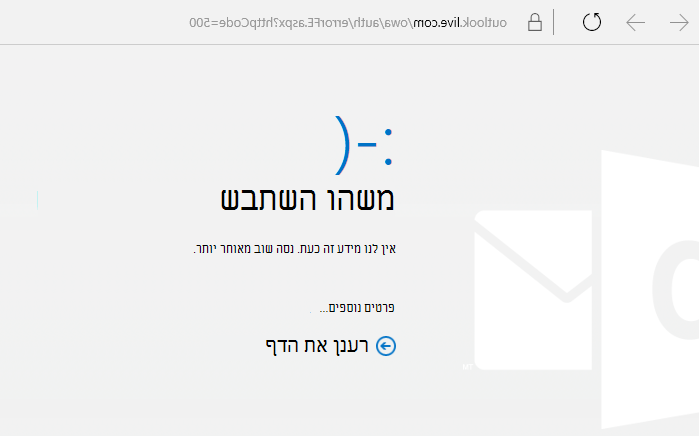
בעיות ידועות של Outlook בעדכוני האבטחה של יוני 2017
עודכן לאחרונה: 11 ביולי 2017
הבעיות המתועדות בסעיף זה דווחו לאחר התקנת העדכונים האחרונים המפורטים להלן. אנחנו בודקים את הבעיות ונעדכן דף זה ברגע שיימצא תיקון. בינתיים, השתמש בפתרונות המוצעים עבור כל בעיה.
בעיה
עדכון אחרון: 17 בספטמבר 2017
הערה: עיין במאמר זה לקבלת עדכון לגבי בעיה זו: קובץ Script של טופס מותאם אישית אינו זמין כעת כברירת מחדל.
בעיה זו משפיעה על Outlook 2007, Outlook 2010, Outlook 2013 ו- Outlook 2016.
בעת שימוש בטופס מותאם אישית שיצרת עבור Outlook, אתה נתקל בשתי התופעות הבאות:
-
VBScript אינו פועל.
-
מוצגת אזהרה לגבי קוד זדוני:
מצב
אם אתה לקוח של Microsoft 365, התיקון זמין עכשיו עבור קהל המשתמשים ברמת Insider מהיר.
עבור ערוצים אחרים, נקבע עדכון לאמצע ספטמבר בגירסאות 16.0.8418.5703 ואילך. נעדכן דף זה לאחר הפצת התיקון.
הבעיה נפתרה עבור כל גירסאות MSI. עבור Outlook 2007, Outlook 2010, Outlook 2013 ו- Outlook 2016, התקן את העדכונים שלהלן כדי לפתור את הבעיה:
עדכון עבור Outlook 2007: 27 ביולי 2017
עדכון עבור Outlook 2010: 27 ביולי 2017
בעיה
עדכון אחרון: 3 באוגוסט 2017
בעיה זו משפיעה על כל הגירסאות של Outlook ב- Windows 7, Windows 8, Windows 10.
בעת חיפוש ב- Outlook, אתה מקבל את שגיאה זו: "משהו השתבש ולא הייתה אפשרות להשלים את החיפוש שלך." או "תוצאות החיפוש עשויות שלא להיות מלאות כיוון שיצירת האינדקס של הפריטים עדיין מתבצעת".
והאזהרה הבאה מופיעה ביומן האירועים:
מצב: תוקן
Windows הפיצה תיקונים באמצעות עדכונים של Windows כדי לטפל בבעיית מהימנות ב- Windows Search. להלן עדכוני KB הרלוונטיים עבור כל גירסה:
הערה: התיקון לבעיה זו הופץ ב- 27 ביוני 2017. אם יישמת את הפתרון שיהפוך את Windows Desktop Search Service ללא זמין, כעת תוכל להגדיר את מפתח הרישום PreventIndexingOutlook ל- DWORD: 0 כדי לחזור להשתמש ב- Windows Search.
פתרון
אם הבעיה אינה נפתרת לאחר התקנת העדכונים, השתמש בפתרון הבא:
-
אם החיפוש אינו עובד עבור חשבונות Exchange, מחק את קבצי OST, פעולה שתגרום לסינכרון מחדש וליצירת אינדקס מחדש של החשבון:
-
קבצי OST מאוחסנים בדרך כלל כאן: C:\Users\<your username>\AppData\Local\Microsoft\Outlook.
-
כדי לחפש את השם והמיקום של קובץ ה- OST, לחץ על קובץ, הגדרות חשבון, הגדרות חשבון, קבצי נתונים. אתר את כתובת הדואר האלקטרוני הנכונה, לחץ על השם ולאחר מכן לחץ על פתח מיקום קובץ.
-
לפני שתוכל למחוק את קובץ ה- OST, עליך לסגור את Outlook כדי שהתהליך ישחרר את הקובץ.
-
לאחר מחיקת הקובץ, הפעל מחדש את Outlook ותן לדואר האלקטרוני להסתנכרן שוב.
-
-
פתרון אחר הוא ליצור פרופיל Outlook חדש ולהוסיף את החשבונות לפרופיל החדש. מומלץ לשמור את הפרופיל הישן עד שתהיה בטוח שהעברת את כל הנתונים או קבצי ה- PST המקומיים.
עד שתוכל להתקין את התיקון של Windows Update, תוכל להגדיר מפתח רישום שיגרום ל- Outlook להפסיק להשתמש בשירות Windows Search המקומי. כאשר מפתח רישום זה מוגדר, Outlook ישתמש במנוע החיפוש המוכלל שלו. החיפוש המוכלל יציג את ההודעה הבאה כדי לציין שהוא אינו משתמש בשירות Windows Search.
הפוך את שירות Windows Desktop Search ללא זמין עבור Outlook:
הערה: השלבים הבאים מראים כיצד לשנות את הרישום. עם זאת, עלולות להתרחש בעיות חמורות אם תשנה את הרישום בצורה שגויה. הקפד לעקוב אחר השלבים בצורה מדויקת. לקבלת הגנה נוספת, גבה את הרישום לפני שתשנה אותו. לאחר מכן, תוכל לשחזר את הרישום במקרה של בעיה. לקבלת מידע נוסף על אופן הגיבוי והשחזור של הרישום, עיין במאמר זה.
-
פתח את 'עורך הרישום'.
-
עבור אל: Computer\HKEY_LOCAL_MACHINE\SOFTWARE\Policies\Microsoft\Windows\Windows Search
-
PreventIndexingOutlook
-
הגדר את DWORD: 1
הוראות מפורטות:
-
לחץ על התחלה, לחץ על הפעלה, הקלד regedit בתיבה שנפתחת ולאחר מכן לחץ על אישור.
-
אתר את מפתח המשנה הבא של הרישום ולחץ עליו: HKEY_LOCAL_MACHINE\SOFTWARE\Policies\Microsoft\Windows
-
בתפריט עריכה, הצבע על חדש ולאחר מכן לחץ על מפתח חדש ותן שם למפתח Windows Search.
-
לחץ על המפתח החדש Windows Search.
-
בתפריט עריכה, הצבע על חדש ולאחר מכן לחץ על ערך DWORD.
-
הקלד PreventIndexingOutlook עבור השם של ערך DWORD ולאחר מכן הקש Enter.
-
לחץ באמצעות לחצן העכבר הימני על PreventIndexingOutlook ולאחר מכן לחץ על שנה.
-
בתיבה 'נתוני ערך', הקלד '1' כדי להפוך את ערך הרישום לזמין ולאחר מכן לחץ על אישור.
-
הקפד לבטל את הגדרת PreventIndexingOutlook, הקלד 0 (אפס) ולאחר מכן לחץ על אישור.
-
צא מעורך הרישום ולאחר מכן הפעל מחדש את Outlook.
בעיה
iCloud אינו נטען כראוי ב- Outlook 2007, Outlook 2010, Outlook 2013 ו- Outlook 2016.
בעת גישה ללוח שנה, אנשי קשר או משימות, אתה מקבל את השגיאה הבאה:
אין אפשרות לפתוח את קבוצת התיקיות. ל- MAPI לא היתה אפשרות לטעון את שירות המידע C:\PROGRA~2\COMMON~1\Apple\Internet Services\APLZOD.dll. ודא שהשירות מותקן ומוגדר כראוי".
מצב: פתרון
טעינת שירותי MAPI לא רשומים הפכה ללא זמינה כברירת מחדל, כדי לשפר את האבטחה של Outlook.
אם אתה משתמש ב- Outlook 2010, Outlook 2013 או Outlook 2016, הסר את התקנת iCloud והתקן אותו מחדש כדי לפתור את הבעיה. לקבלת מידע נוסף, עיין בדף זה.
עבור Outlook 2007, השתמש בפתרון הבא:
אזהרה: פתרון זה עשוי להפוך את המחשב או הרשת שלך לפגיעים יותר לתקיפות מצד משתמשים בעלי כוונת זדון או תוכנות זדוניות, כגון וירוסים. Microsoft אינה ממליצה על פתרון זה, אך היא מספקת את המידע כך שתוכל לבחור ליישם פתרון זה בהתאם לשיקול דעתך. השימוש בפתרון זה הוא באחריותך המלאה.
אם נתת אמון ביישומים שתלויים בטעינה באופן זה, באפשרותך להפוך שוב יישומים אלה לזמינים על-ידי הגדרת מפתח הרישום הבא:
REG_DWORD HKEY_CURRENT_USER\Software\Microsoft\Office\12.0\Outlook\Security\AllowUnregisteredMapiServices
ניתן להשתמש במפתח המשנה הבא של הרישום כדי להחיל את הגדרת הרישום כמדיניות תחום:
HKCU\Software\Policies\Microsoft\Office\12.0\Outlook\Security\AllowUnregisteredMapiServices
ערך 0 (ברירת מחדל): חסימת טעינה של שירותי MAPI לא רשומים. זוהי ההגדרה המומלצת, למניעת הפעלה בלתי צפויה של קוד לא ידוע.
ערך 1: הפיכת טעינה של שירותי MAPI לא רשומים לזמינה.
חשוב: השלבים הבאים מראים כיצד לשנות את הרישום. עם זאת, עלולות להתרחש בעיות חמורות אם תשנה את הרישום בצורה שגויה. הקפד לעקוב אחר השלבים בצורה מדויקת. לקבלת הגנה נוספת, גבה את הרישום לפני שתשנה אותו. לאחר מכן, תוכל לשחזר את הרישום במקרה של בעיה. לקבלת מידע נוסף על אופן הגיבוי והשחזור של הרישום, עיין במאמר זה.
כדי לבצע את השינויים ברישום, בצע את השלבים הבאים:
-
לחץ על התחל, לחץ על הפעלה, הקלד regedit בתיבה פתח את ולאחר מכן לחץ על אישור.
-
אתר את מפתח המשנה הבא של הרישום ולחץ עליו:
HKCU\Software\Microsoft\Office\12.0\Outlook\Security\
-
בתפריט עריכה, הצבע על חדש ולאחר מכן לחץ על ערך DWORD.
-
הקלד AllowUnregisteredMapiServices עבור שם DWORD ולאחר מכן הקש Enter.
-
לחץ באמצעות לחצן העכבר הימני על AllowUnregisteredMapiServices ולאחר מכן לחץ על שנה.
-
בתיבה נתוני ערך, הקלד 1 כדי להפוך את ערך הרישום לזמין ולאחר מכן לחץ על אישור.
הערה: כדי להפוך את ההגדרה AllowUnregisteredMapiServices ללא זמינה, הקלד 0 (אפס) ולאחר מכן לחץ על אישור.
-
צא מעורך הרישום ולאחר מכן הפעל מחדש את המחשב.
מידע לגבי פגיעות (חל על כל הגירסאות)
MAPI אינו מאמת ש- DLL של ספק שמבקש טעינה רשום בצורה תקינה ב- MapiSVC.inf או אפילו שהוא מגיע מהמחשב המקומי. ניתן לנצל זאת על-ידי יצירת קובץ יחד עם אובייקט OLE כדי לגרום ל- MAPI לטעון DLL ממיקום משותף ברשת בעת הפעלת אובייקט ה- OLE. מצב זה מאפשר הפעלת קוד באופן שרירותי.
עדכון אחרון: 26 ביולי 2017
בעיה
תוספות מסוימות של Outlook המבוססות על האינטרנט אינן פועלות ב- Outlook בעת שימוש ב- Microsoft Exchange 2013 מקומי.
בעיה זו רלוונטית רק להתקנות MSI של Outlook 2016/Office 2016. התקנות 'לחץ והפעל' אינן מושפעות. התוספת של יישום Office עשויה להציג שגיאה בנוסח הפעולה נכשלה או לא להגיב ללחיצות על לחצנים או לבחירות אחרות בממשק המשתמש.
מצב: חקירה
אנחנו בודקים את הבעיה ונעדכן את דף זה ברגע שיימצא תיקון.
עדכון אחרון: 29 בנובמבר 2017
בעיה
Outlook קורס בעת הלחיצה על קובץ > אפשרויות, והשגיאה הבאה מופיעה.
בעיה זו משפיעה רק על הפצה ראשונה עבור הערוץ הדחוי, גירסה 16.0.8201.2158.
פרטי קריסה:
שם היישום שחלות בו תקלות: OUTLOOK.EXE, גירסה: 16.0.8201.2158, חותמת זמן: 0x5975d6bc
שם המודול שחלות בו תקלות: KERNELBASE.dll, גירסה: 6.1.7601.23807, חותמת זמן: 0x5915fe14
קוד חריגה: 0xc06d007f
היסט תקלה: 0x000000000001a06d
מזהה תהליך שחלות בו תקלות: 0x11fc
שעת ההפעלה של היישום שחלות בו תקלות: 0x01d307f0bc63afda
נתיב היישום שחלות בו תקלות: C:\Program Files\Microsoft Office\root\Office16\OUTLOOK.EXE
נתיב המודול שחלות בו תקלות: C:\windows\system32\KERNELBASE.dll
מצב: תוקן
בעיה זו נפתרה בגירסת Build מס' 8201.2162 של הערוץ החצי-שנתי (לשעבר 'הפצה ראשונה עבור הערוץ הדחוי'), שפורסמה באוגוסט 2017.
בעיה זו נפתרה גם בגירסת Build מס' 8201.2209 של הערוץ הדחוי, שפורסמה בנובמבר 2017.
לקבלת מידע נוסף על מועדי הזמינות של גירסאות Build עבור הערוצים המתאימים שלהן, עבור אל היסטוריית עדכונים עבור Microsoft 365.
Outlook קורס וביצועים איטיים
עדכון אחרון: 29 בנובמבר 2017
בעיה
Outlook קורס בעת הלחיצה על קובץ > אפשרויות, והשגיאה הבאה מופיעה.
בעיה זו משפיעה רק על הפצה ראשונה עבור הערוץ הדחוי, גירסה 16.0.8201.2158.
פרטי קריסה:
שם היישום שחלות בו תקלות: OUTLOOK.EXE, גירסה: 16.0.8201.2158, חותמת זמן: 0x5975d6bc
שם המודול שחלות בו תקלות: KERNELBASE.dll, גירסה: 6.1.7601.23807, חותמת זמן: 0x5915fe14
קוד חריגה: 0xc06d007f
היסט תקלה: 0x000000000001a06d
מזהה תהליך שחלות בו תקלות: 0x11fc
שעת ההפעלה של היישום שחלות בו תקלות: 0x01d307f0bc63afda
נתיב היישום שחלות בו תקלות: C:\Program Files\Microsoft Office\root\Office16\OUTLOOK.EXE
נתיב המודול שחלות בו תקלות: C:\windows\system32\KERNELBASE.dll
מצב: תוקן
בעיה זו נפתרה בגירסת Build מס' 8201.2162 של הערוץ החצי-שנתי (לשעבר 'הפצה ראשונה עבור הערוץ הדחוי'), שפורסמה באוגוסט 2017.
בעיה זו נפתרה גם בגירסת Build מס' 8201.2209 של הערוץ הדחוי, שפורסמה בנובמבר 2017.
לקבלת מידע נוסף על מועדי הזמינות של גירסאות Build עבור הערוצים המתאימים שלהן, עבור אל היסטוריית עדכונים עבור Microsoft 365.
עדכון אחרון: 7 ביוני 2017
בעיה
לאחר העדכון של Office, אתה עלול להיתקל בחלון המהבהב לזמן קצר מדי שעה, אשר מפעיל את המשימה OfficeBackgroundHandlerRegistration כדי להתחיל לפעול.
מצב: תוקן
בעיה זו נפתרה כעת בגירסה 1705 (גירסת Build מס' 8201.2075). לקבלת העדכון של Office, פתח יישום כלשהו ב- Office 2016 ובחר קובץ > חשבון > אפשרויות עדכון > עדכן.
עדכון אחרון: 20 באוקטובר 2017
בעיה
Outlook 2016 קופא בעת ניסיון להציג בתצוגה מקדימה קובץ Excel המצורף להודעת דואר אלקטרוני.
תוקן
התקן את Windows 10 Fall Creators Update כדי לתקן בעיה זו.
בעיות אחרות ב- Outlook המשפיעות על הודעות דואר אלקטרוני, קבצים מצורפים ותכונות
עדכון אחרון: 9 במרץ 2018
בעיה
בעת ניסיון לקבוע את התצורה של חשבון משני מאותו דייר של Microsoft 365 ב- Outlook 2016 (ערוץ שוטף) כאשר ADAL זמין, מתקבלת השגיאה הבאה: "חיבור מוצפן לשרת הדואר שלך אינו זמין. לחץ על 'הבא' כדי לנסות להשתמש בחיבור ללא הצפנה."
מצב: תוקן
בעיה זו נפתרה בגירסת Build מס' 16.0.9124.2004 ואילך של Office Insider. התיקון יהיה זמין עבור גירסאות 'ערוץ חודשי' בהמשך חודש מרץ.
התיקון זמין כעת רק בגירסת Build מס' 16.0.9124.2004 ואילך של Insider. הוא יהיה זמין עבור גירסאות 'ערוץ חודשי' בהמשך חודש מרץ. עבור גירסאות 'ערוץ חצי-שנתי' ו'ערוץ חצי-שנתי (ייעודי)', יש להפוך את ADAL ללא זמין בלקוח כפתרון זמני. לשם כך, ראה הפיכת אימות מודרני לזמין עבור Office 2013 במכשירי Windows.
באפשרותך גם להפעיל את Outlook באמצעות הבורר /profiles וליצור את הפרופיל. לשם כך:
-
לחץ באמצעות לחצן העכבר הימני על תפריט התחלה של Windows ובחר הפעל.
-
הקלד Outlook.exe /profiles והקש אישור.
-
כש- Outlook מופעל, לחץ על חדש בחלון בחירת פרופיל כדי ליצור פרופיל חדש.
עדכון אחרון: 1 במרץ 2018
בעיה
עבור חשבונות IMAP ו- POP, אם תגדיר את אפשרויות דואר זבל לרשימות בטוחות בלבד ולאחר מכן תשלח מספר הודעות דואר אלקטרוני מחשבון דואר אלקטרוני שאינו בטוח, הודעת הדואר האלקטרוני הראשונה תועבר לתיבת דואר הזבל, אך היתר ימשיכו להגיע לתיבת הדואר הנכנס שלך.
מצב: תוקן
הבעיה תוקנה בערוץ חודשי גירסה 1709 (גירסת Build מס' 8528.2139). לקבלת העדכון האחרון באופן מיידי, פתח את Outlook ובחר קובץ > חשבון Office > אפשרויות עדכון > עדכן כעת.
עדכון אחרון: 5 ביוני, 2017
בעיה
ייתכן שתבחין בכך שהאפשרויות הכל, לא נקרא, דואר שהוזכר ואפשרויות מיון וסינון אחרות, כגון לפי תאריך והחדש ביותר חסרות ב- Outlook מעל לרשימת הדואר האלקטרוני שלך.
אם גירסת Outlook שברשותך היא 1703 (גירסת Build מס' 7967.2161) ואילך, אפשרויות המיון והסינון הועברו מתחת לתפריט הנפתח הכל, כדי לפנות שטח לתיבת הדואר הנכנס הממוקדת החדשה.
הערה: אם אינך יודע איזו גירסת Outlook מותקנת אצלך, עבור אל קובץ > חשבון Office כדי לבדוק זאת.
כיצד לסנן ולמיין את הדואר שלך
כדי לסנן את הודעות הדואר האלקטרוני שלך לפי לא נקרא, דואר שהוזכר או להשתמש במסננים אחרים, בחר את לחצן הכל ובחר אחת מהאפשרויות. ניתן גם לבחור סדר לפי ולאחר מכן לבחור אחת מהאפשרויות, כגון תאריך, מאת וכן הלאה.
אפשרות אחרת היא להשתמש בלחצן סנן דואר אלקטרוני ברצועת הכלים. לקבלת מידע נוסף, ראה סנן הודעות דואר אלקטרוני.
שים לב שניתן לגלות במהירות כיצד הדואר שלך ממוין כעת, בעזרת משולש קטן בכותרות השדות.
שימוש בסרגל הכלים לגישה מהירה
כדי לגשת לאפשרויות הסינון מהר יותר, הוסף אותן לסרגל הכלים לגישה מהירה.
לדוגמה, כדי להוסיף לא נקרא לסרגל הכלים לגישה מהירה:
-
לחץ במקום כלשהו בתיבה חיפוש.
-
כאשר פקודות הכרטיסיה חיפוש הופכות לזמינות בסרגל הכלים, לחץ באמצעות לחצן העכבר הימני על סמל לא נקרא ולאחר מכן בחר הוסף לסרגל הכלים לגישה מהירה.
כדי להוסיף את האפשרות סדר לפי לסרגל הכלים לגישה מהירה, עליך להוסיף אותה תחילה לרצועת הכלים:
-
לחץ באמצעות לחצן העכבר הימני על רצועת הכלים ולחץ על התאם אישית את רצועת הכלים.
-
תחת 'התאם אישית את רצועת הכלים' כרטיסיות ראשיות, לחץ על בית (דואר) > קבוצה חדשה.
-
בחר שנה שם ושנה את שם הקבוצה החדשה לצורך סידור.
-
בעמודה בחר פקודות מתוך, בחר כל הפקודות.
-
גלול מטה אל סדר לפי, בחר את האפשרות סדר לפי השלישית ולחץ על הוספה.
-
לחץ על שם הקבוצה החדשה (סדר לפי) תחת התאם אישית את רצועת הכלים ולחץ על החץ למעלה כדי להעביר אותו אל מתחת לקבוצה הגב. ניתן לשנות זאת מאוחר יותר אם ברצונך להעביר אותו למקום אחר.
-
לחץ על אישור. פעולה זו תוסיף את הקבוצה החדשה לרצועת הכלים.
-
כדי להוסיף את סדר לפי לסרגל הכלים לגישה מהירה, לחץ באמצעות לחצן העכבר הימני על לחצן סדר לפי ולחץ על הוסף לסרגל הכלים לגישה מהירה.
לקבלת מידע נוסף, ראה הוספת פקודה לסרגל הכלים לגישה מהירה.
בשלב זה אין אפשרות לחזור לאופן הפעולה הקודם, אך נשמח לשמוע את המשוב שלך כדי לעזור לנו בעיצובים עתידיים. לקבלת מידע נוסף על האופן שבו תוכל לשלוח לנו משוב, ראה כיצד ניתן לבצע לספק משוב Microsoft Office.
עדכון אחרון: 18 באוגוסט 2017
בעיה
Outlook מעביר הזמנות לפגישות למשתתפים אחרים מבלי שמשתמש כלשהו שולח עדכון או מעבר הזמנה בפועל. הדבר קורה בחשבונות שתצורתם נקבעה ביישום הדואר של iOS.
מצב: תוקן
בעיה זו תוקנה. התקן את העדכונים האחרונים בטלפון שלך כדי לפתור את הבעיה.
עדכון אחרון: 19 בספטמבר 2017
בעיה
ללקוחות בערוץ השוטף גירסה ראשית 16.0.8326.2062 אין אפשרות לערוך לוחות שנה משותפים.
ייתכן שתראה את השגיאה הבאה בעת ניסיון לערוך או להוסיף פריט חדש בלוח השנה:
אין לך הרשאה ליצירת ערך בתיקיה זו. לחץ על התיקיה באמצעות לחצן העכבר הימני ולאחר מכן לחץ על מאפיינים כדי לבדוק את ההרשאות שלך עבור התיקיה. פנה אל הבעלים של התיקיה או אל מנהל המערכת כדי לשנות את ההרשאות.
בעקבות לחיצה באמצעות לחצן העכבר הימני על התיקיה המשותפת כדי לבדוק הרשאות, מופיעה השגיאה הבאה:
אין אפשרות להציג את מאפייני התיקיה. ייתכן שהתיקיה נמחקה או שהשרת בו מאוחסנת התיקיה אינו זמין. אין אפשרות להציג מאפייני תיקיה. אין לך הרשאה מתאימה לביצוע פעולה זו.
מצב: תוקן
תיקון לבעיה זו יופץ בגירסת Build מס' 16.0.8431.2079. כדי להתקין את התיקון באופן מיידי, עבור אל 'קובץ' > 'חשבון Office' > 'אפשרויות עדכון' > 'עדכן כעת'.
עדכון אחרון: 24 באוגוסט 2017
בעיה
ב- Outlook 2016, ייתכן שתיתקל בבעיות הגלילה הבאות:
-
בעת גלילה למעלה או למטה, התצוגה קופצת למיקום אחר לאחר סיום הגלילה.
-
בעת מחיקת הודעה, המוקד קופץ למקום אחר בתצוגה במקום לקפוץ להודעה לפני או אחרי ההודעה שנמחקה.
מצב
-
הפצה ראשונה עבור ערוץ דחוי: תוקן בגירסה 1705 (גירסת Build מס' 8201.2171)
-
ערוץ דחוי: תוקן בגירסה 1701 (גירסת Build מס' 7766.2099)
-
ערוץ שוטף: עיין בפתרון הבא.
פתרון
עבור הערוץ השוטף, הגדר את שני מפתחות הרישום הבאים, אשר יהפכו ללא זמינה את הבדיקה שגורמת לבעיה בגלילה:
HKEY_CURRENT_USER\SOFTWARE\Wow6432Node\Microsoft\Office\16.0\Common\ExperimentEcs\Overrides DWORD: ofsatqrgsry3ri0 ערך: 0
HKEY_CURRENT_USER\SOFTWARE\Microsoft\Office\16.0\Common\ExperimentEcs\Overrides DWORD: ofsatqrgsry3ri0 ערך: 0
לחלופין, באפשרותך לפתוח את 'פנקס רשימות', להדביק את הטקסט שלהלן ולשמור את הקובץ עם הסיומת .reg לאחר מכן, לחץ פעמיים על הקובץ כדי לייבא אותו לתוך הרישום:
עורך הרישום של Windows בגירסה 5.00
[HKEY_CURRENT_USER\SOFTWARE\Wow6432Node\Microsoft\Office\16.0\Common\ExperimentEcs\Overrides] "ofsatqrgsry3ri0"=dword:00000000
[HKEY_CURRENT_USER\SOFTWARE\Microsoft\Office\16.0\Common\ExperimentEcs\Overrides] "ofsatqrgsry3ri0"=dword:00000000
עדכון אחרון: 19 בספטמבר 2017
בעיה
לאחר התקנת העדכון הציבורי לחודש ספטמבר, Outlook 2007 מציג שפות מעורבות בממשק המשתמש.
עדכון אבטחה עבור Outlook 2007: 12 בספטמבר 2017
לקוחות שמשתמשים בשפה שמופיעה בעמודה הראשונה עשויים לראות חלקים מהדף בשפה שמופיעה בעמודה השניה:
|
ערבית |
שוודית |
|
בולגרית |
פורטוגזית (ברזיל) |
|
קטלונית |
פורטוגזית (ברזיל) |
|
צ'כית |
שוודית |
|
הונגרית |
שוודית |
|
איטלקית |
פורטוגזית (ברזיל) |
|
קזחית |
פורטוגזית (ברזיל) |
|
קוריאנית |
פורטוגזית (ברזיל) |
|
לטבית |
שוודית |
|
נורווגית |
שוודית |
|
הולנדית |
שוודית |
|
פורטוגזית |
פורטוגזית (ברזיל) |
|
סלובנית |
שוודית |
|
סרבית (לטינית) |
שוודית |
|
תאילנדית |
סינית מסורתית (טייוואן) |
|
טורקית |
סינית מסורתית (טייוואן) |
מצב: תוקן
בעיה זו נפתרה כעת.
פעל לפי ההוראות ב- KB 4011086 כדי להסיר את התקנתו ולאחר מכן התקן את KB 4011110.
זקוק לעזרה נוספת?
|
|
פנה לתמיכה. אם יש לך Microsoft 365 עבור מנוי ביתי, או שרכשת הורדה חד-פעמית של Office 2016, לחץ על הקישור צור קשר בתחתית דף זה. |
|
|
שאל את הקהילה קבל עזרה ממומחים בפורומים שלנו:פורום Office ב- Windows למשתמשי מהדורת Personal, Home או Universityפורום קהילת Microsoft 365 עבור משתמשים עסקיים |
|
|
ספק משוב ביישום של Office באפשרותך לשלוח משוב ישירות לצוותי Office שלנו: ב- Office 2016 ב- Windows 10, פתח יישום Office ולחץ על קובץ > משוב. |
יש לך בקשה לתכונה?
|
|
אנחנו אוהבים לקרוא הצעות לתכונות חדשות ומשוב לגבי אופן השימוש במוצרים שלנו! לקבלת מידע נוסף על האופן שבו ניתן לשתף משוב, ראה כיצד ניתן לתת משוב על Microsoft Office. אנחנו מקשיבים. |